C# 创建Windows Service(Windows服务)程序
很多年前大概08年做了一个windows桌面程序推送邮件给用户的程序,然后通过windows 计划任务每隔N分钟重复执行。
今天闲暇无聊,想下能否把桌面程序封装成windows service程序呢?那就动手试试吧。
1.创建Windows Service
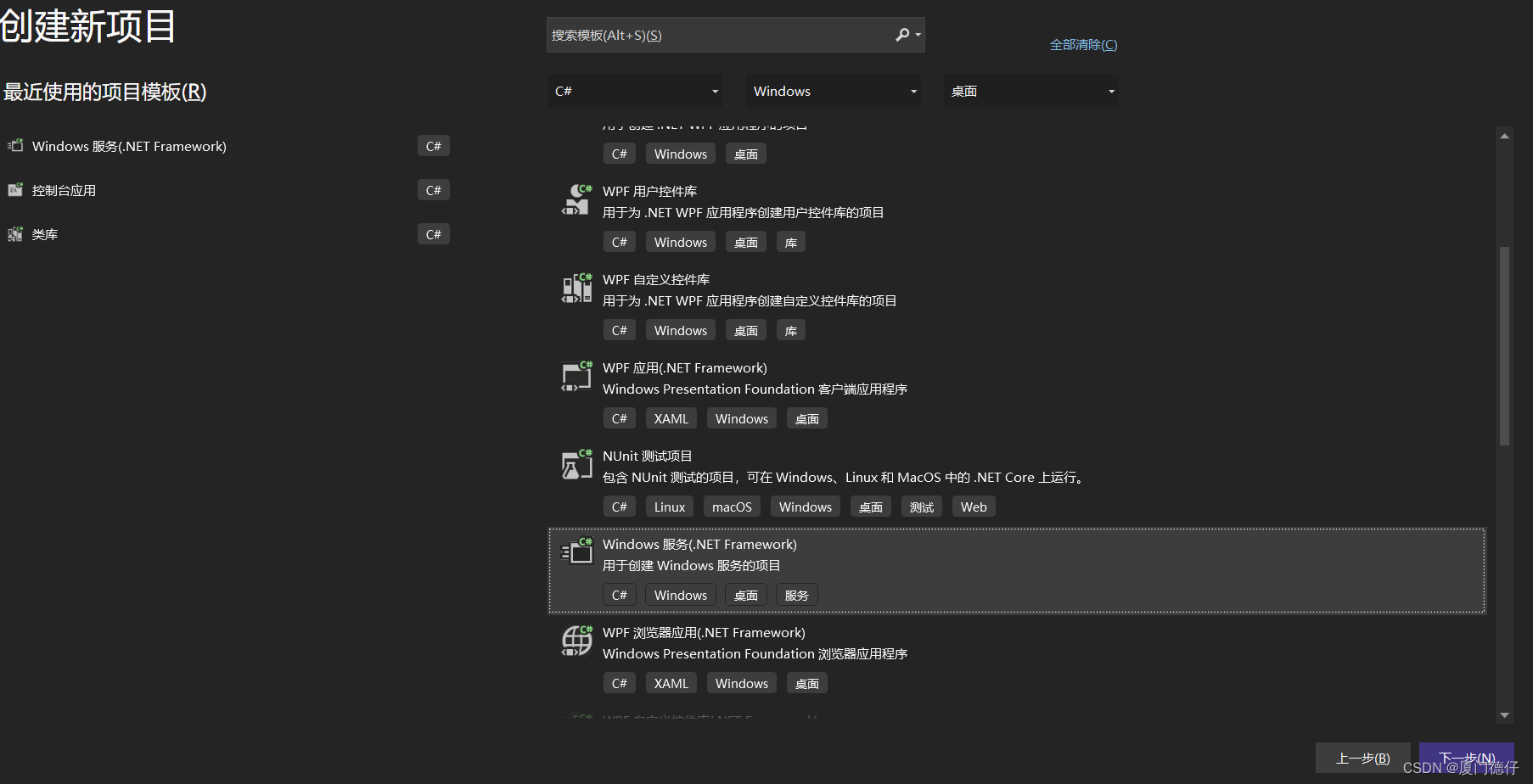
2.添加安装程序
双击service1.cs 在显示的界面鼠标右键选择添加安装程序
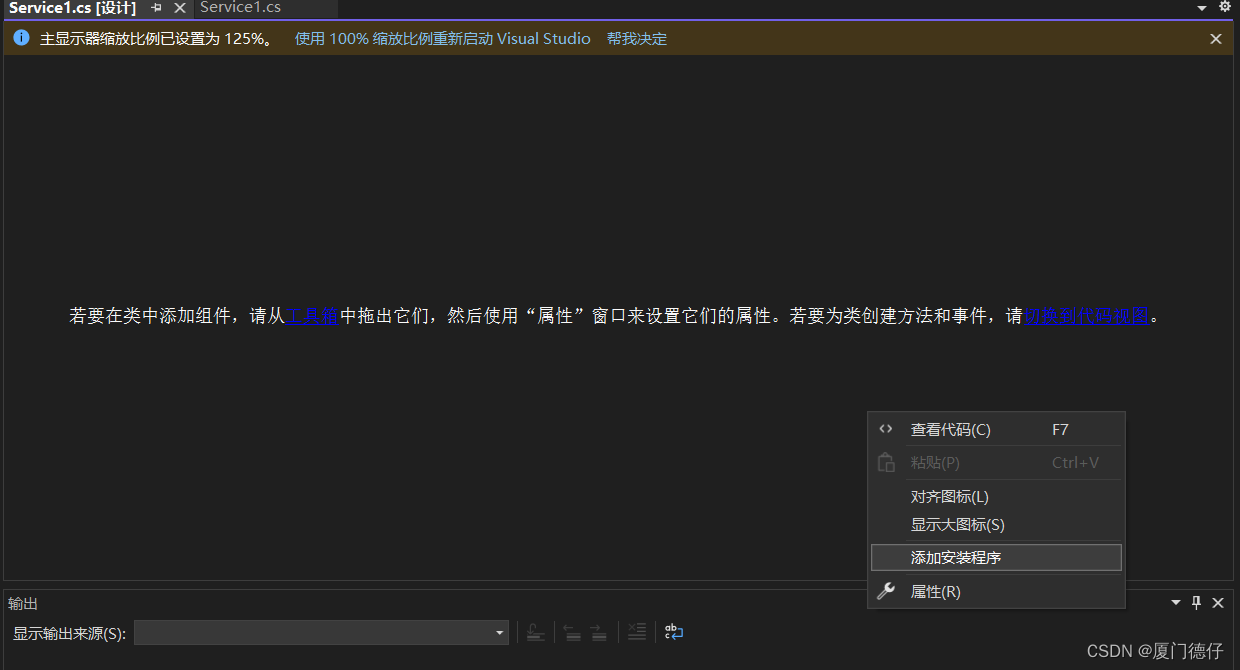
3.配置安装程序的属性
分别配置serviceProcessInstaller和serviceInstaller的属性
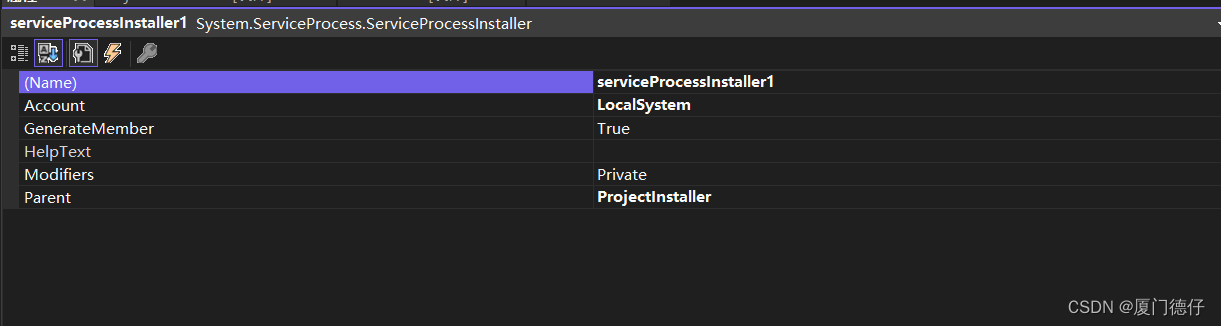
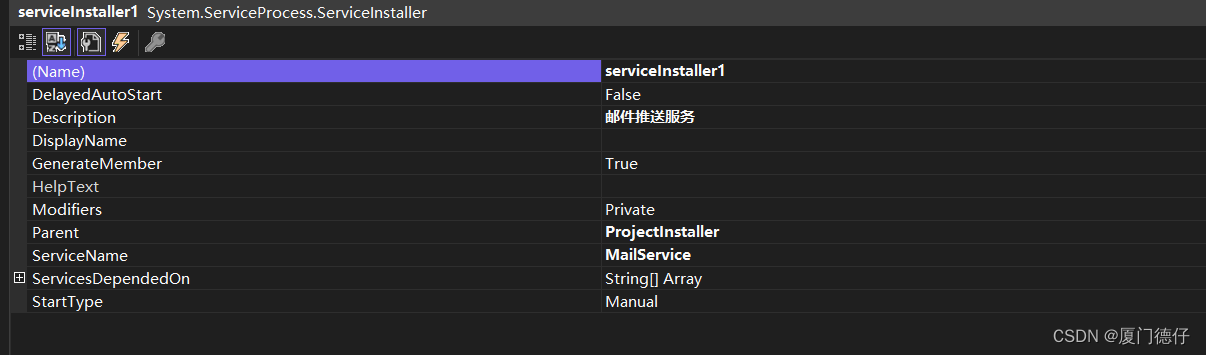
4.编写服务的代码
OnStart :服务启动的时候执行,OnStop:服务停止的时候执行,我们在启动和停止执行时候写入日志
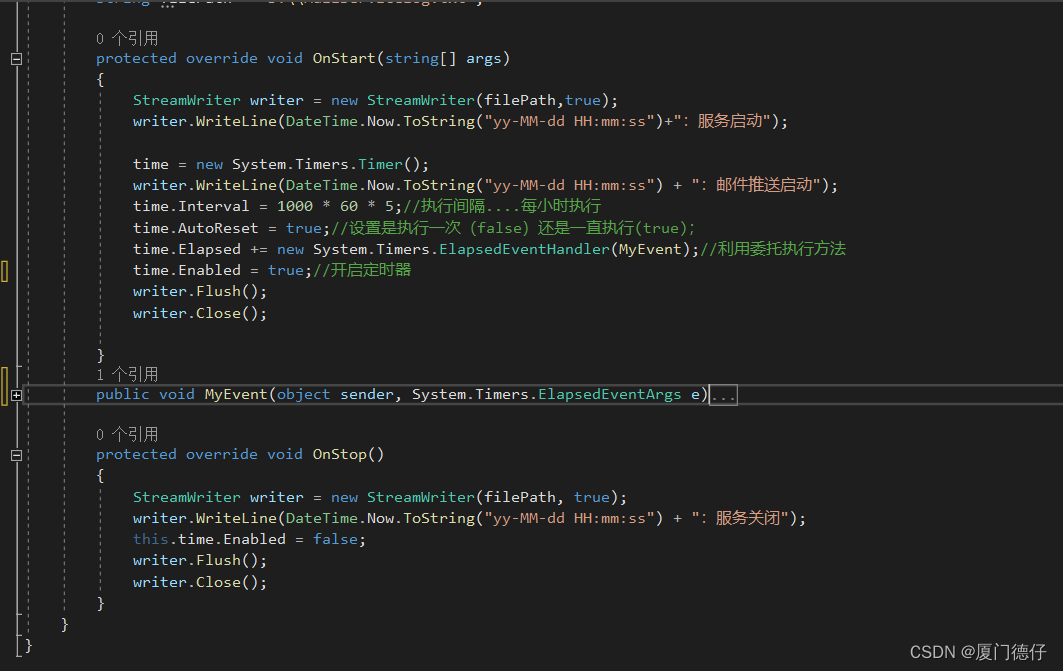
5.生成.exe文件
生成项目解决方案,直接打开MailService.exe,会出现以下报错,无法启动服务,需要installutil来进行安装
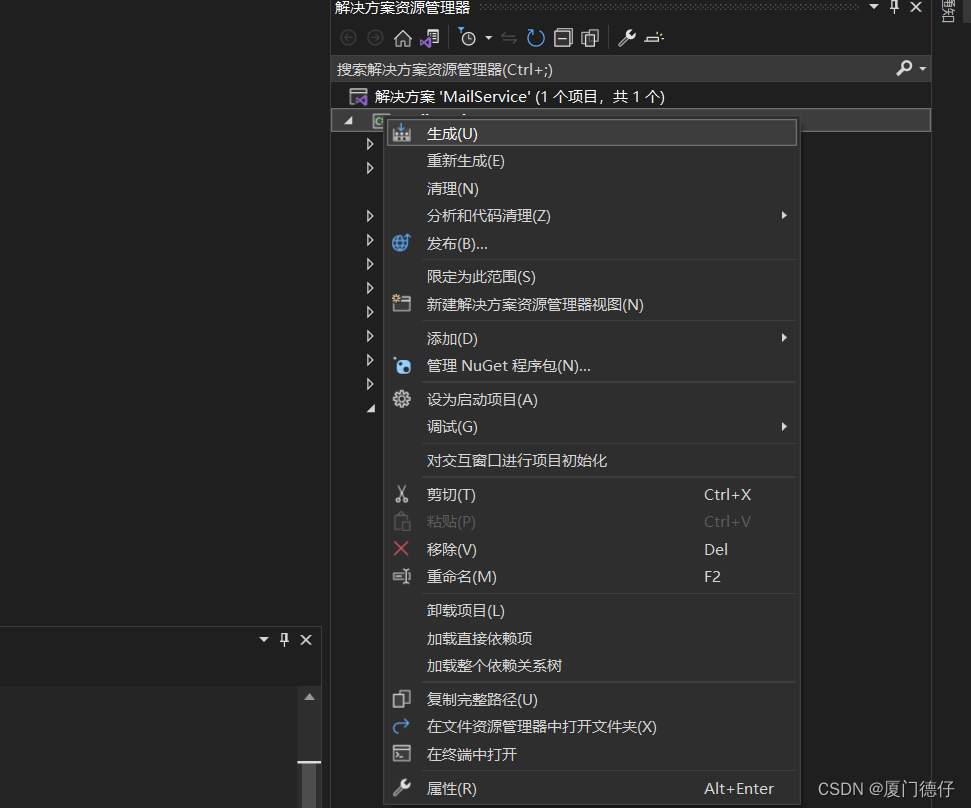
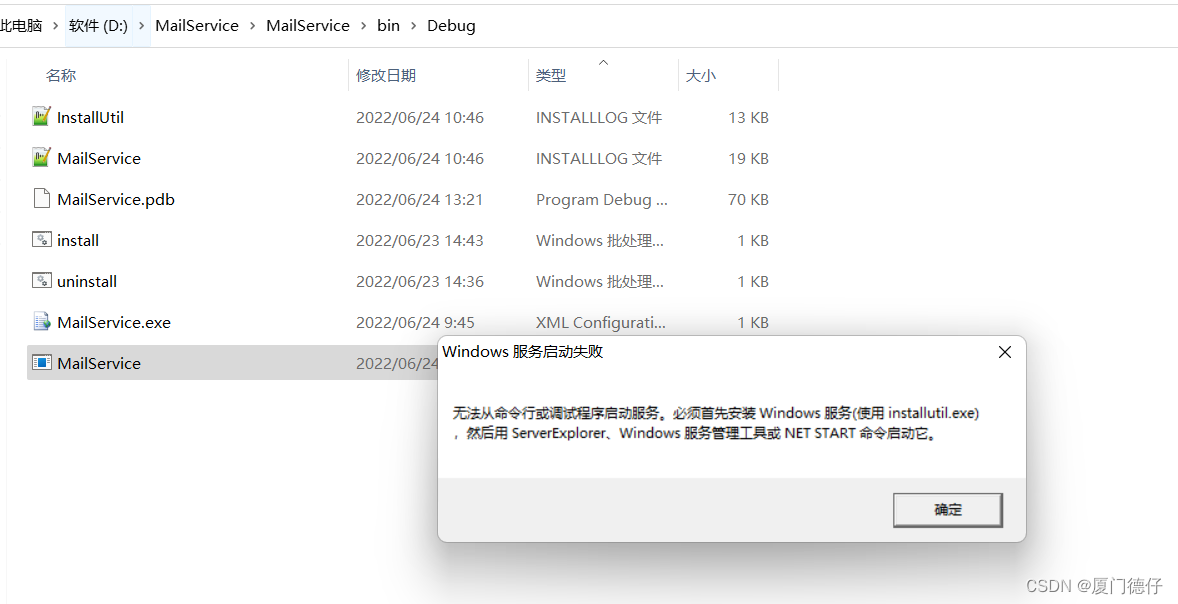
6.安装和卸载服务(一)
在Debug目录新建两个bat文件来启动和卸载服务
//安装服务
C:\Windows\Microsoft.NET\Framework64\v4.0.30319\installutil.exe /i MailService.exe
//卸载服务
C:\Windows\Microsoft.NET\Framework64\v4.0.30319\installutil.exe /u MailService.exe


7.安装和卸载服务(二)
安装服务出现异常,我们以管理员的身份运行命令提示符(cmd)
并进入到Debug目录下运行install.bat

这时候日志提示服务安装成功
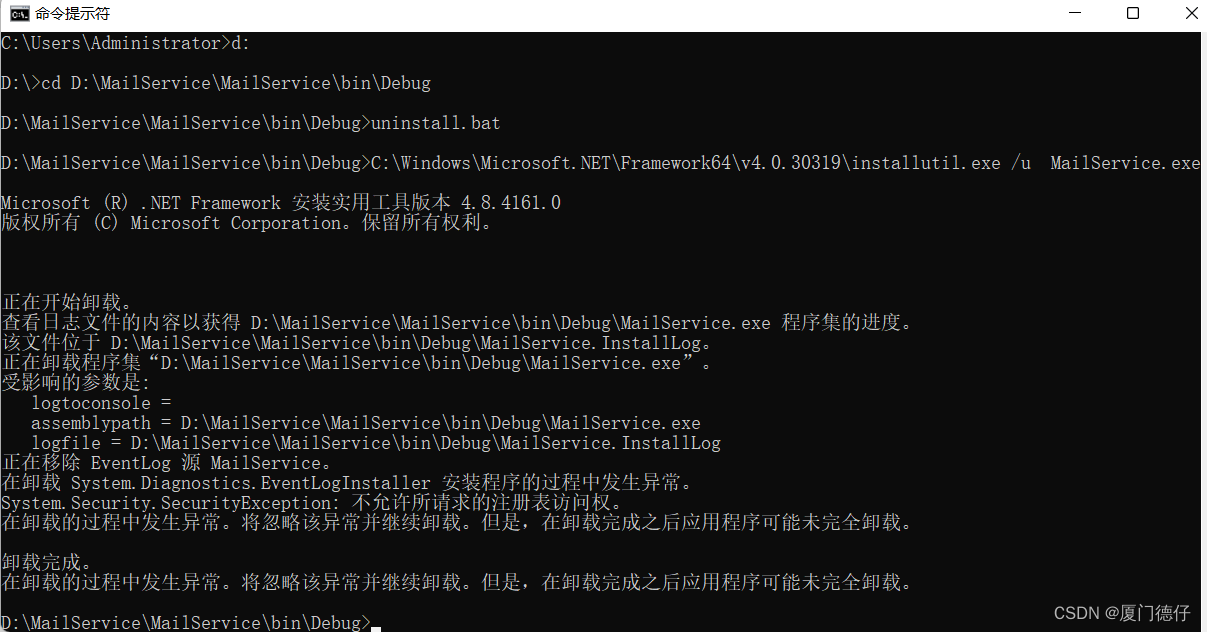
8.打开服务
进入服务找到MailService
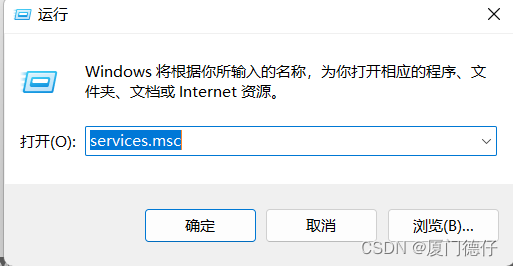
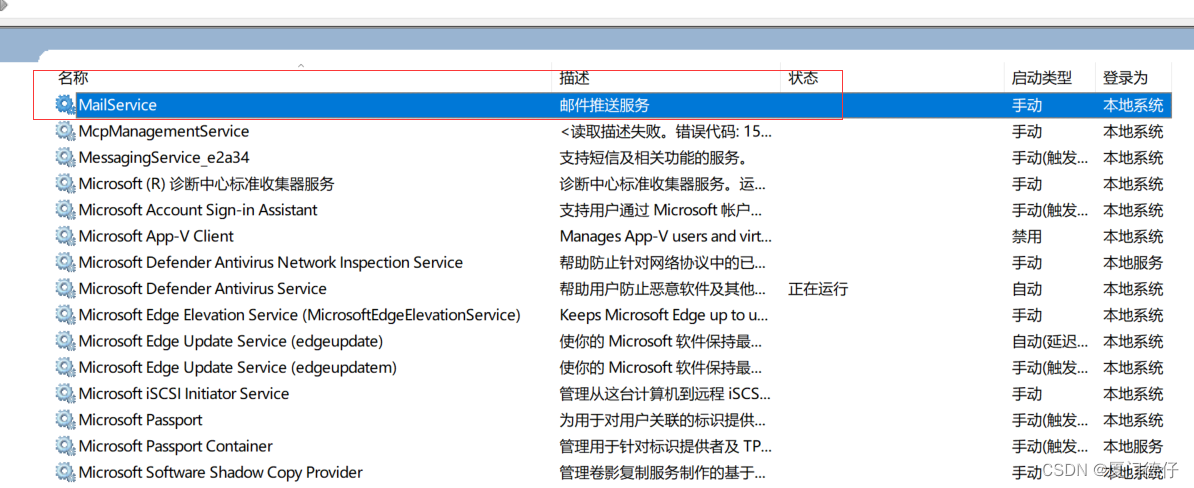
双击MailService,在属性中点击启动和停止
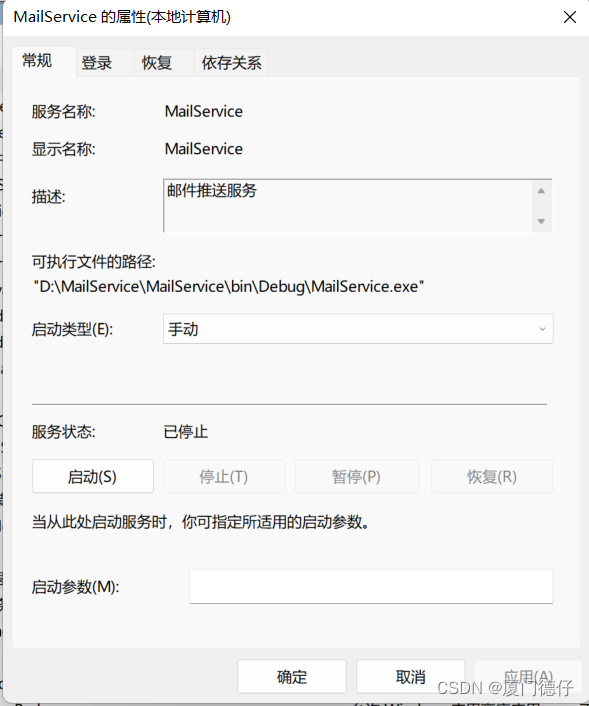
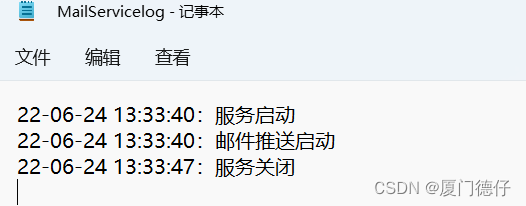
9.调试服务
选择解决方案,点击调试,选择附加到进程
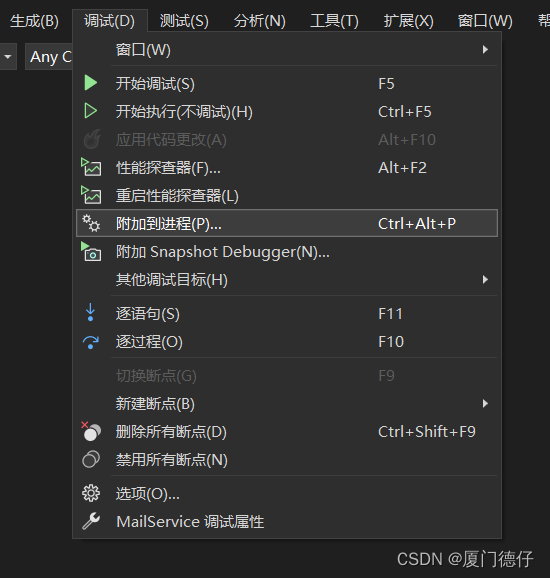
在进程中找到myService服务,如果进程中找不到的话,记得勾上显示所有用户的进程,这时候就可以在代码中进行断点调试了
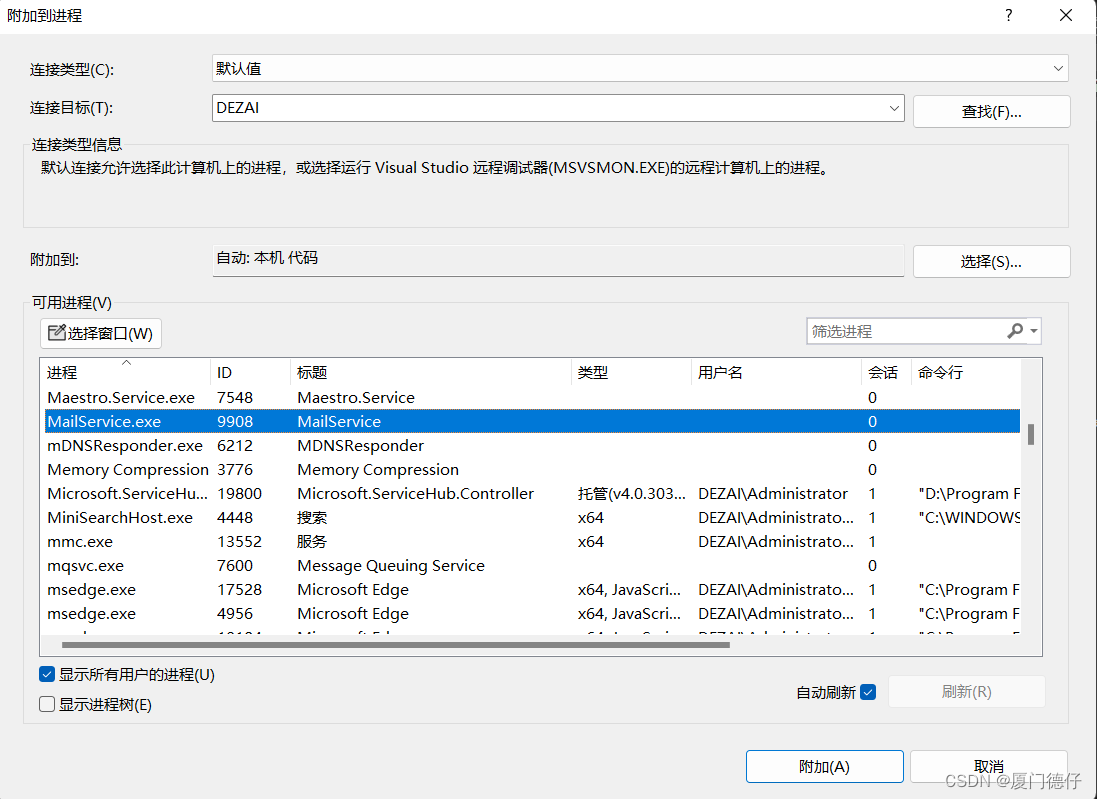
测试效果:
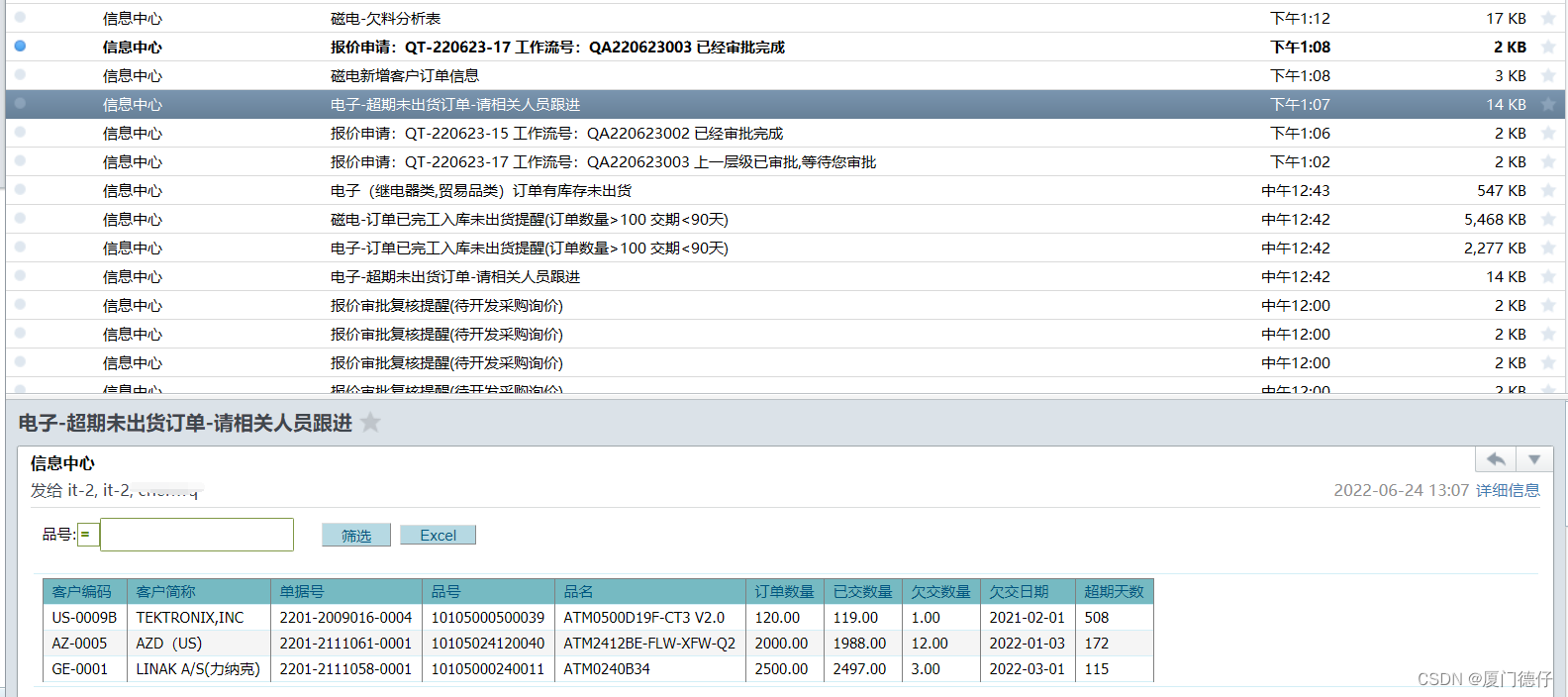
到此基本结束,请多多指教!
另外需要注意的时候服务器上是否安装对应.netframework 对应的版本
如果卸载服务之后如果服务还再请注销或者重启。还是存在则按以下办法处理
提示:
Windows卸载/删除系统服务方法有很多,这里讲最常用的两种办法,具体如下:
第一种:通过Dos命令来 删除/卸载服务
1、开始 - 运行 -“cmd”。
2、进入Dos命令行,输入命令:
sc delete VMUSBArbService
注意:VMUSBArbService是服务名称。
当然:也可以通过:sc --help 查看sc命令参数等信息等。
第二种方法:直接修改注册表 删除/卸载服务
1、开始 - 运行 - “regedit”。
2、在“HKEY_LOCAL_MACHINESYSTEMCurrentControlSetServices”中删除相应的 键值 即可!







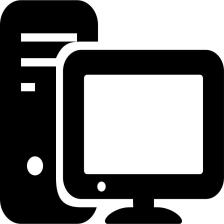














 5131
5131











 被折叠的 条评论
为什么被折叠?
被折叠的 条评论
为什么被折叠?










